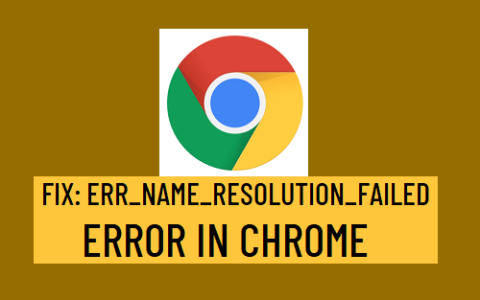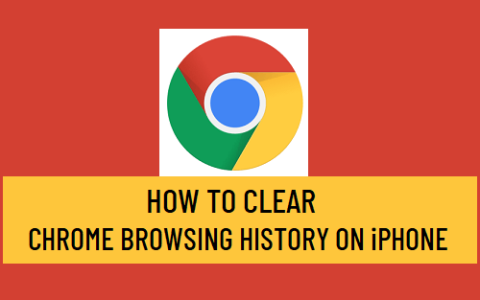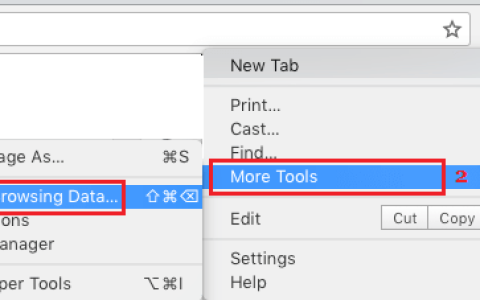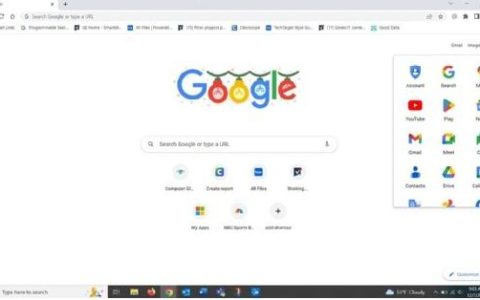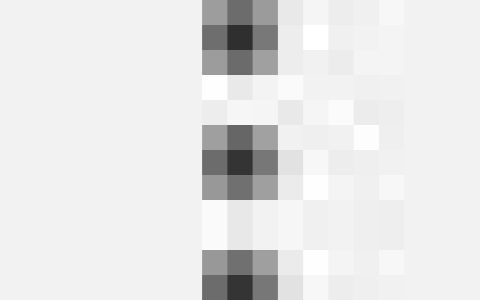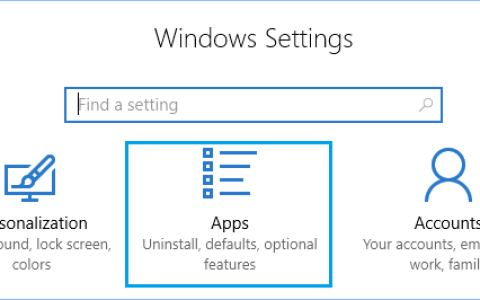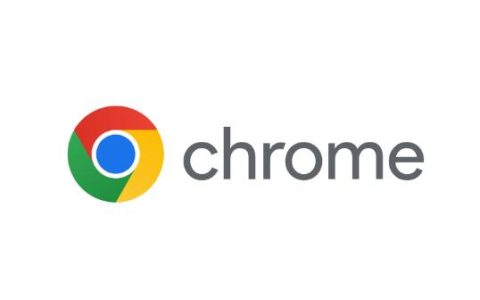谷歌浏览器提供了锁定隐身标签功能,让用户密码保护他们的私人浏览器标签。该功能早在2021年就向 iOS 用户推出,现在已可用于 Android。它之前作为安卓手机的实验性功能发布,但用户需要启用Chrome Flags才能使用它。既然锁定隐身标签功能正式可用于安卓设备,那么在智能手机和平板电脑上启用它都很容易。
谷歌浏览器上的隐身标签隐藏了一个人的浏览历史,如果用户打开了这些标签,他们可能会犹豫是否将他们的设备借给其他人。Lock Incognito Tabs 功能旨在解决这个问题。顾名思义,当用户退出 Chrome 应用程序或切换到 Android或 iOS 设备上的另一个应用程序时,该功能会锁定用户的隐身标签。当用户返回带有隐身标签的 Chrome 窗口时,他们需要输入设备的解锁方法才能访问标签,这可能是面部解锁、指纹扫描或设备 PIN。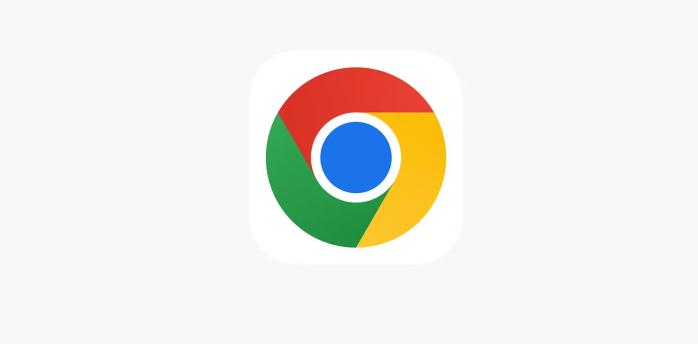
密码保护Chrome隐身标签
要启用该功能,请点击 Google Chrome 选项卡上的三点菜单,然后选择设置。然后点击“隐私和安全”按钮,然后点击“离开 Chrome 时锁定隐身标签”选项旁边的开关。现在,打开隐身标签并切换到另一个应用程序,将 Chrome 转到后台。返回带有隐身标签的 Chrome 窗口后,Chrome将要求用户解锁窗口以访问该标签。点击解锁按钮并输入密码或使用生物识别技术访问选项卡。
现在用户知道如何在 Google Chrome 上启用锁定隐身标签功能,有几件事需要记住。退出应用程序后,Chrome 将需要验证才能打开隐身标签,但无需密码仍可访问常规标签。其次,如果通过从最近的应用程序中删除 Chrome 来关闭 Chrome,该功能将不起作用,这将杀死所有打开的隐身标签。
当在 Chrome 中打开隐身标签时,用户的浏览历史记录、cookie 和网站数据,以及在表单中输入的任何信息都不会被保存。但是,任何在隐身模式下创建的下载和书签都将保留,如果需要,用户需要单独隐藏它们。还值得注意的是,浏览活动并未向雇主或学校隐藏。如果用户想从隐身模式切换到常规浏览选项卡,他们需要点击切换选项卡(方形)图标以查看所有打开的隐身选项卡。点击“x”图标可关闭Google Chrome上的所有隐身标签。